win10倒计时怎么显示 win10如何设置倒计时
更新时间:2024-01-30 14:01:11作者:jkai
在日常生活和工作中,我们小伙伴在使用win10操作系统的时候,我们小伙伴们可能会遇到需要设置倒计时的场景,例如工作提醒、番茄钟等,对此我们小伙伴都想要设置一个倒计时进行查看,那么win10倒计时怎么显示呢?今天小编就给大家介绍一下win10如何设置倒计时,快来学习一下吧。
具体方法:
1、点击底部任务栏中的【开始菜单】,在顶部搜索【时钟】,点击打开。
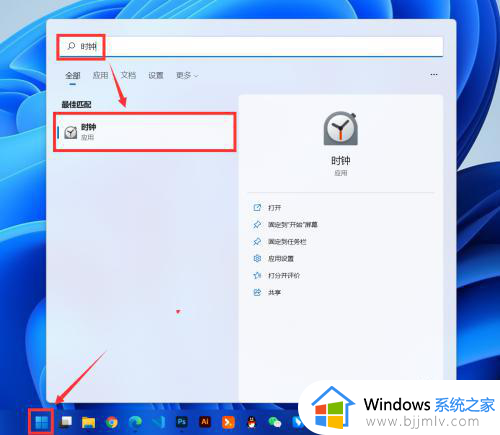
2、在左侧菜单点击【倒计时】,点击右侧的【时间】。设置倒计时的时长,点击【保存】。
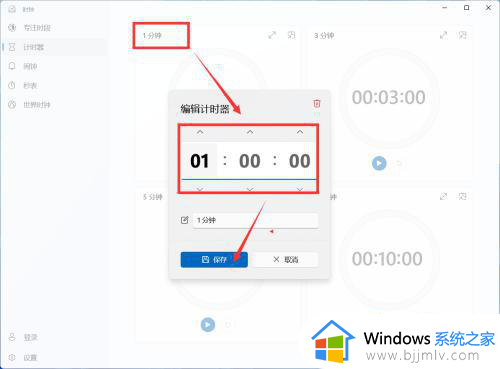
3、点击【开始】按钮可以启动倒计时,再点击右上角的【始终置顶】。
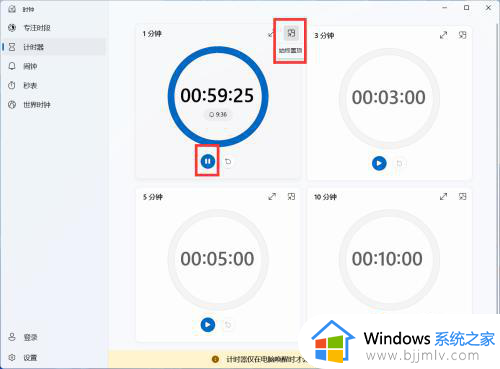
4、点击【始终置顶】后,可以看到,倒计时就会浮在电脑的桌面上了。
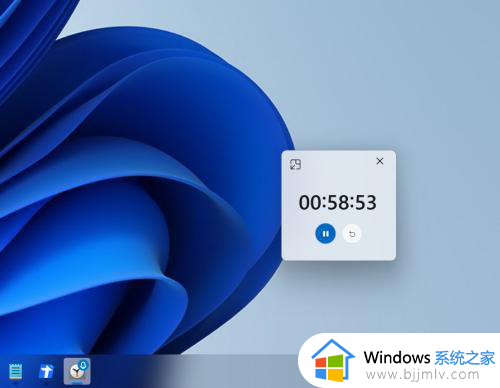
以上全部内容就是小编带给大家的win10设置倒计时方法详细内容分享啦,碰到这种情况的小伙伴,就快点跟着小编一起来看看吧,希望能够帮助到大家。
win10倒计时怎么显示 win10如何设置倒计时相关教程
- win10设置关机倒计时方法 win10怎么设置倒计时关机
- win10怎么关闭电脑开机倒计时 win10如何关闭开机倒计时
- win10幸福倒计时怎么关闭 win10幸福倒计时如何取消
- win10怎么取消开机倒计时 win10如何关闭开机倒计时
- win10计时器在哪里 win10倒计时器怎么打开
- win10定时任务计划怎么设置 win10如何设置定时任务
- win10屏幕颠倒了怎么恢复 win10电脑屏幕倒置了怎么调回来
- win10计时器在哪里 win10如何在电脑上调出计时器
- win10如何显示计算机图标 win10怎么显示计算机图标
- win10怎么显示时间到秒 win10如何设置时间显示秒
- win10如何看是否激活成功?怎么看win10是否激活状态
- win10怎么调语言设置 win10语言设置教程
- win10如何开启数据执行保护模式 win10怎么打开数据执行保护功能
- windows10怎么改文件属性 win10如何修改文件属性
- win10网络适配器驱动未检测到怎么办 win10未检测网络适配器的驱动程序处理方法
- win10的快速启动关闭设置方法 win10系统的快速启动怎么关闭
win10系统教程推荐
- 1 windows10怎么改名字 如何更改Windows10用户名
- 2 win10如何扩大c盘容量 win10怎么扩大c盘空间
- 3 windows10怎么改壁纸 更改win10桌面背景的步骤
- 4 win10显示扬声器未接入设备怎么办 win10电脑显示扬声器未接入处理方法
- 5 win10新建文件夹不见了怎么办 win10系统新建文件夹没有处理方法
- 6 windows10怎么不让电脑锁屏 win10系统如何彻底关掉自动锁屏
- 7 win10无线投屏搜索不到电视怎么办 win10无线投屏搜索不到电视如何处理
- 8 win10怎么备份磁盘的所有东西?win10如何备份磁盘文件数据
- 9 win10怎么把麦克风声音调大 win10如何把麦克风音量调大
- 10 win10看硬盘信息怎么查询 win10在哪里看硬盘信息
win10系统推荐